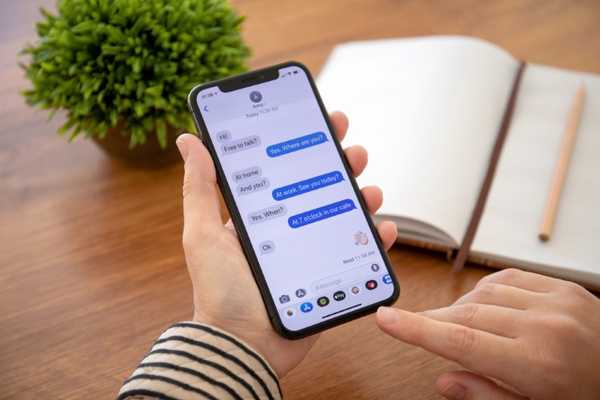
Clement Thomas
0
2709
149
Przypomnienie ustawione w odpowiednim momencie może się bardzo przydać w różnych sytuacjach. Załóżmy, że utworzyłeś długą listę zadań do wykonania i pomyślałeś, że omówisz je później ze swoim współpracownikiem. Ale podczas rozmowy z kumplem zadania do wykonania nie przychodzą Ci do głowy. Kiedy ta lista wraca do głowy, jest już za późno. Czy nie byłoby lepiej, gdybyś mógł na czas otrzymać przypomnienie podczas wysyłania wiadomości do kogoś? Tak, to byłoby bardzo pomocne! Aby nie zapomnieć o ważnej rzeczy podczas rozmowy ze współpracownikami lub bliskimi, użyj funkcji „Przypomnij mi o wiadomościach” na iPhonie, iPadzie lub Macu.
Utwórz przypomnienie w formie wiadomości w iOS 13, iPadOS 13 i macOS Catalina
Firma Apple dokonała przeglądu aplikacji „Przypomnienia”, aby zapewnić bardziej intuicyjne wrażenia. Oprócz szeregu nowych funkcji, aplikacja ma również imponujący interfejs, który wygląda podobnie do odpowiedników iOS i iPadOS. Patrząc na interfejs użytkownika, mogę tylko powiedzieć, że gigant technologiczny powoli, ale systematycznie pracuje nad oferowaniem uniwersalnych aplikacji. Mówiąc o procesie tworzenia przypomnienia opartego na wiadomościach w iOS 13, iPadOS 13 lub macOS Catalina, jest to dość proste i działa niezawodnie zgodnie z przeznaczeniem. Powiedziawszy to, zacznijmy!
Korzystanie z funkcji „Przypomnij o wiadomościach” na iPhonie i iPadzie
1. Uruchom Przypomnienia app na urządzeniu, a następnie dotknij istniejącego przypomnienia lub dodaj nowe.
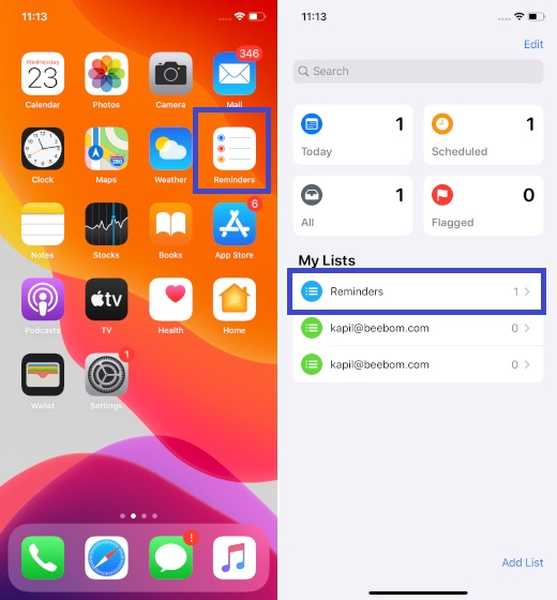
2. Stuknij w "ja" przycisk obok przypomnienia. Na następnym ekranie włącz przełącznik tuż obok „Przypomnij mi podczas wysyłania wiadomości”.
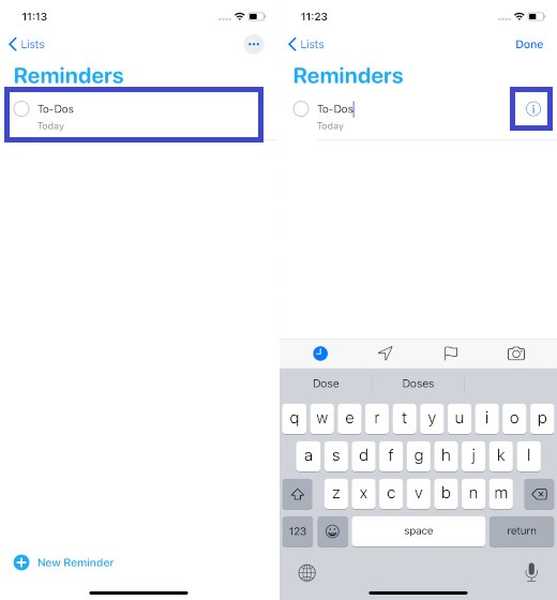
Uwaga: Przycisk „i” może być ukryty. Dlatego może być konieczne ponowne dotknięcie przypomnienia, aby wyświetlić ten przycisk.
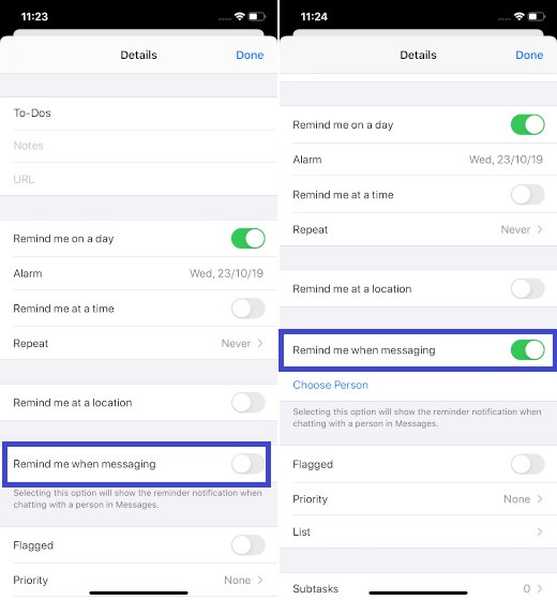
3. Następnie stuknij w Wybierz osobę a następnie wybierz kontakt z książki adresowej. Na koniec pamiętaj, aby dotknąć Gotowe w prawym górnym rogu ekranu, aby zakończyć.
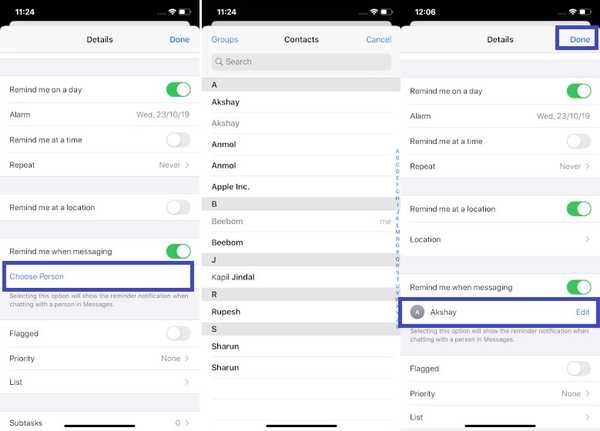
Uwaga: Później, jeśli zdecydujesz się wybrać inną osobę, wszystko, co musisz zrobić, to wrócić do tego samego ustawienia i nacisnąć Edytować przycisk. Następnie wybierz osobę z listy kontaktów i dotknij Gotowe aby potwierdzić zmianę.
Otóż to! Aplikacja Przypomnienia wyświetli przypomnienie podczas rozmowy z osobą (wybraną) w aplikacji Wiadomości.
Tworzenie przypomnienia opartego na wiadomości w aplikacji Przypomnienia w systemie macOS Catalina
Cóż, jeśli myślisz, że `` otrzymywanie przypomnienia podczas wysyłania wiadomości '' było dość proste na iPhonie, powiem ci, że jest tak samo z góry na macOS. Aby rozpocząć, po prostu uruchom Aplikacja Przypomnienia a następnie kliknij "ja" obok konkretnego przypomnienia. Następnie zaznacz pole po lewej stronie Podczas wysyłania wiadomości do osoby. Następnie dodaj kontakt i potwierdź.
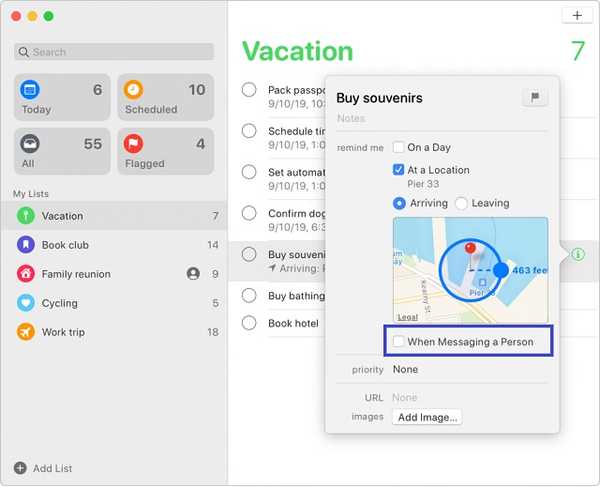
ZOBACZ RÓWNIEŻ: Jak automatycznie wyciszyć nieznane i spamujące połączenia na iPhonie w iOS 13
Otrzymuj przypomnienie, wysyłając wiadomość do kogoś, aby zachować zapomnienie w zatoce
Jest to więc łatwy sposób na otrzymanie przypomnienia podczas rozmowy ze znajomymi lub bliskimi. Jak powiedziałem powyżej, może być bardzo pomocny w wielu sytuacjach. Dlatego najlepiej wykorzystaj tę nowo dodaną funkcję, aby nie spieszyć się o jedenastej godzinie. W każdym razie, czy podobała Ci się ta nowa funkcja? Jeśli tak, nie zapomnij podzielić się swoimi przemyśleniami na ten temat i informować, czy aplikacja Przypomnienia może teraz stać się Twoją ulubioną aplikacją do otrzymywania aktualnych przypomnień.















